FxPro Anmelden - FxPro Germany - FxPro Deutschland
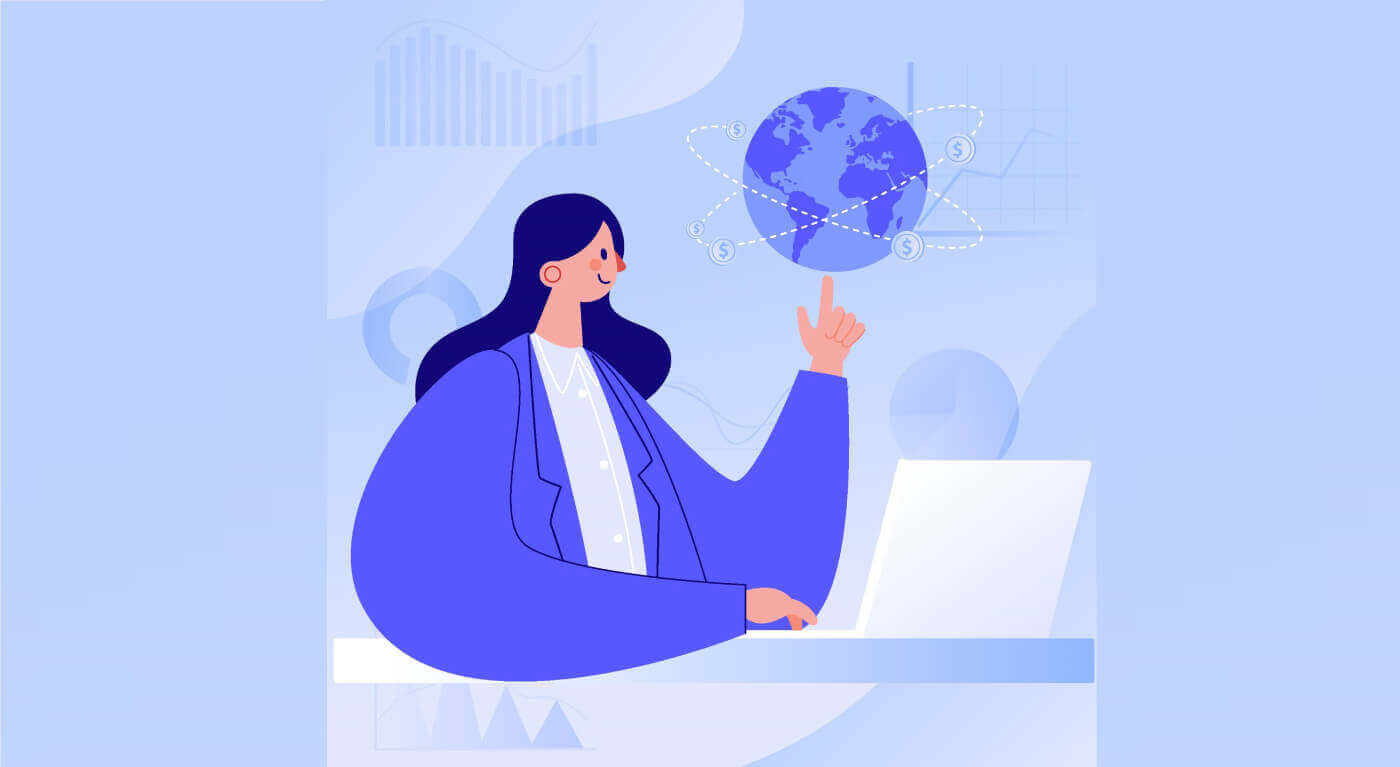
So melden Sie sich bei FxPro an [Web]
Besuchen Sie zunächst die FxPro-Homepage und klicken Sie oben rechts auf dem Bildschirm auf die Schaltfläche „Anmelden“, um zur Anmeldeseite weitergeleitet zu werden.
Sie werden dann zur Anmeldeseite weitergeleitet, wo Sie sich mit der E-Mail-Adresse und dem Passwort anmelden, die Sie bei der Registrierung verwendet haben. Wenn Sie fertig sind, klicken Sie auf „Anmelden“ , um den Anmeldevorgang abzuschließen.
Wenn Sie noch kein Konto bei FxPro haben, folgen Sie den Anweisungen im folgenden Artikel: So registrieren Sie ein Konto bei FxPro .

Die Anmeldung bei FxPro ist ganz einfach – werden Sie jetzt Mitglied! 
So melden Sie sich bei der Handelsplattform an: MT4
Um sich bei FxPro MT4 anzumelden, benötigen Sie zunächst die Anmeldedaten, die FxPro Ihnen per E-Mail gesendet hat, als Sie Ihr Konto registriert und neue Handelskonten erstellt haben. Überprüfen Sie Ihre E-Mails sorgfältig. 
Wählen Sie direkt unter Ihren Anmeldeinformationen die Schaltfläche „DOWNLOAD-CENTER ÖFFNEN“, um auf die Handelsplattform zuzugreifen. 
Je nach Plattform unterstützt FxPro Benutzer mit verschiedenen Handelsoptionen, um ein möglichst bequemes Erlebnis zu gewährleisten, darunter:
Client-Terminal-Download.
MultiTerminal-Download.
WebTrader-Browser.
Mobile Plattform.

Nachdem Sie die für Sie bequemste Option ausgewählt haben, öffnen Sie MT4 und wählen Sie zunächst den Server aus (bitte beachten Sie, dass der Server mit dem Server übereinstimmen muss, der in Ihren Anmeldeinformationen aus der Registrierungs-E-Mail angegeben ist).
Wenn Sie fertig sind, klicken Sie bitte auf „Weiter“ , um fortzufahren. 
Wählen Sie dann im zweiten angezeigten Fenster „Bestehendes Handelskonto“ aus und geben Sie Ihre Anmeldeinformationen in die entsprechenden Felder ein.
Klicken Sie nach Vervollständigung der Informationen auf „Fertig“
.
Herzlichen Glückwunsch! Jetzt können Sie auf MT4 handeln.
So melden Sie sich bei der Handelsplattform an: MT5
Um sich bei FxPro MT5 anzumelden, benötigen Sie die Anmeldedaten, die FxPro Ihnen per E-Mail zugesandt hat, als Sie sich registriert und Ihre Handelskonten eingerichtet haben. Überprüfen Sie Ihre E-Mails sorgfältig. 
Klicken Sie direkt unter Ihren Anmeldedaten auf die Schaltfläche „DOWNLOAD-CENTER ÖFFNEN“ , um auf die Handelsplattform zuzugreifen. 
Je nach Plattform bietet FxPro verschiedene Handelsoptionen für ein bequemes Erlebnis, darunter:
Client-Terminal-Download.
MultiTerminal-Download.
WebTrader-Browser.
Mobile Plattform.

Wählen Sie nach dem Zugriff auf MT5 die Option „Mit einem vorhandenen Handelskonto verbinden“ und geben Sie Ihre Anmeldeinformationen ein sowie den Server, der mit dem in Ihrer E-Mail übereinstimmt. Klicken Sie dann auf „Fertig“, um den Vorgang abzuschließen. 
Herzlichen Glückwunsch zur erfolgreichen Anmeldung bei MT5 mit FxPro. Wir wünschen Ihnen viel Erfolg auf Ihrem Weg zum Handelsmeister! 
So melden Sie sich bei FxPro an [App]
Öffnen Sie zunächst den App Store oder Google Play auf Ihrem Mobilgerät, suchen Sie dann nach „FxPro: Online Trading Broker“ und laden Sie die App herunter . 
Öffnen Sie die App nach der Installation und wählen Sie „Bei FxPro registrieren“, um mit der Kontoregistrierung zu beginnen.
Nachdem Sie die mobile App installiert haben, melden Sie sich bitte mit der E-Mail-Adresse und dem Passwort an, die Sie bei der Registrierung verwendet haben. Wenn Sie fertig sind, tippen Sie auf „Anmelden“ , um den Anmeldevorgang abzuschließen.
Wenn Sie noch kein Konto bei FxPro haben, folgen Sie den Anweisungen im folgenden Artikel: So registrieren Sie ein Konto bei FxPro . 
Herzlichen Glückwunsch zur erfolgreichen Anmeldung bei der FxPro Mobile App. Werden Sie Mitglied und handeln Sie jederzeit und überall!
So stellen Sie Ihr FxPro-Passwort wieder her
Um Ihr Passwort wiederherzustellen, besuchen Sie zunächst die FxPro-Website und klicken Sie oben rechts auf der Seite auf die Schaltfläche „Anmelden“
.
Sie werden dann auf die Anmeldeseite weitergeleitet. Klicken Sie hier auf den Link „Passwort vergessen?“ (wie im beschreibenden Bild gezeigt), um den Vorgang zu starten. 
Geben Sie zunächst die E-Mail-Adresse ein, mit der Sie Ihr Konto registriert haben. Wählen Sie dann „Passwort zurücksetzen“.
Sofort wird eine E-Mail mit Anweisungen zum Zurücksetzen Ihres Passworts an diese E-Mail-Adresse gesendet. Überprüfen Sie Ihren Posteingang sorgfältig. Scrollen 
Sie in der E-Mail, die Sie gerade erhalten haben, nach unten und klicken Sie auf die Schaltfläche „PASSWORT ÄNDERN“ , um zur Seite zum Zurücksetzen des Passworts weitergeleitet zu werden. 
Geben Sie auf dieser Seite Ihr neues Passwort in beide Felder ein (beachten Sie, dass Ihr Passwort mindestens 8 Zeichen lang sein muss, darunter mindestens 1 Großbuchstabe, 1 Zahl und 1 Sonderzeichen – dies ist eine zwingende Voraussetzung). 
Herzlichen Glückwunsch zum erfolgreichen Zurücksetzen Ihres Passworts mit FxPro. Es ist großartig zu sehen, dass FxPro die Sicherheit seiner Benutzer priorisiert. 
Ich kann mich nicht bei meinem FxPro-Dashboard anmelden
Es kann frustrierend sein, wenn Sie Probleme beim Anmelden in Ihrem Dashboard haben. Hier finden Sie eine Checkliste, die Ihnen bei der Lösung des Problems hilft:
Überprüfung des Benutzernamens
Stellen Sie sicher, dass Sie als Benutzernamen Ihre vollständige registrierte E-Mail-Adresse verwenden. Verwenden Sie weder eine Handelskontonummer noch Ihren Namen.
Überprüfung des Passworts
Verwenden Sie das PA-Passwort, das Sie bei der Registrierung festgelegt haben.
Stellen Sie sicher, dass keine zusätzlichen Leerzeichen unbeabsichtigt hinzugefügt wurden, insbesondere wenn Sie das Kennwort kopiert und eingefügt haben. Versuchen Sie, es manuell einzugeben, wenn das Problem weiterhin besteht.
Überprüfen Sie, ob die Feststelltaste aktiviert ist, da bei Passwörtern zwischen Groß- und Kleinschreibung unterschieden wird.
Wenn Sie Ihr Passwort vergessen haben, können Sie es über diesen Link zurücksetzen, um das Passwort für Ihren persönlichen Bereich zurückzusetzen.
Kontoprüfung:
Wenn Ihr Konto zuvor bei FxPro gekündigt wurde, können Sie diese PA oder E-Mail-Adresse nicht erneut verwenden. Erstellen Sie eine neue PA mit einer anderen E-Mail-Adresse, um sich erneut zu registrieren.
Wir hoffen, das hilft! Wenn Sie auf weitere Probleme stoßen, wenden Sie sich bitte an unser Support-Team, um Hilfe zu erhalten.
Häufig gestellte Fragen (FAQ)
Wie ändere ich den Hebel meines Handelskontos?
Melden Sie sich bei FxPro Direct an, gehen Sie zu „Meine Konten“, klicken Sie auf das Bleistiftsymbol neben Ihrer Kontonummer und wählen Sie „Hebel ändern“ aus dem Dropdown-Menü.
Bitte beachten Sie, dass alle offenen Positionen geschlossen werden müssen, damit der Hebel Ihres Handelskontos geändert werden kann.
Hinweis: Der Ihnen maximal zur Verfügung stehende Hebel kann je nach Ihrer Gerichtsbarkeit variieren.
Wie kann ich mein Konto reaktivieren?
Bitte beachten Sie, dass Live-Konten nach 3 Monaten Inaktivität deaktiviert werden. Sie können sie jedoch reaktivieren. Demo-Konten können leider nicht reaktiviert werden. Sie können jedoch über FxPro Direct zusätzliche Konten eröffnen.
Sind Ihre Plattformen mit Mac kompatibel?
Die Handelsplattformen FxPro MT4 und FxPro MT5 sind beide mit Mac kompatibel und können von unserem Download-Center heruntergeladen werden. Bitte beachten Sie, dass die webbasierten Plattformen FxPro cTrader und FxPro cTrader auch auf Mac verfügbar sind.
Erlauben Sie die Verwendung von Handelsalgorithmen auf Ihren Plattformen?
Ja. Expert Advisors sind vollständig mit unseren Plattformen FxPro MT4 und FxPro MT5 kompatibel und cTrader Automate kann auf unserer FxPro cTrader-Plattform verwendet werden. Wenn Sie Fragen zu Expert Advisors und cTrader Automate haben, wenden Sie sich bitte an unseren Kundensupport unter [email protected].
Wie lade ich die Handelsplattformen MT4-MT5 herunter?
Nachdem Sie sich bei FxPro Direct registriert und angemeldet haben, werden Ihnen die entsprechenden Plattformlinks bequem auf Ihrer Seite „Konten“ neben jeder Kontonummer angezeigt. Von dort aus können Sie Desktop-Plattformen direkt installieren, den Webtrader öffnen oder mobile Apps installieren.
Alternativ können Sie auf der Hauptwebsite zum Abschnitt „Alle Tools“ gehen und das „Download Center“ öffnen.
Scrollen Sie nach unten, um alle verfügbaren Plattformen anzuzeigen. Es stehen mehrere Terminaltypen zur Verfügung: für die Desktop-, Web- und Mobilanwendung.
Wählen Sie Ihr Betriebssystem aus und klicken Sie auf „Herunterladen“. Der Plattform-Upload wird automatisch gestartet.
Führen Sie das Setup-Programm auf Ihrem Computer aus und folgen Sie den Anweisungen, indem Sie auf „Weiter“ klicken.
Nachdem die Installation abgeschlossen ist, können Sie sich mit den spezifischen Kontodaten anmelden, die Sie nach der Registrierung des Handelskontos bei FxPro Direct per E-Mail erhalten haben. Jetzt kann Ihr Handel mit FxPro beginnen!
Wie melde ich mich bei der cTrader-Plattform an?
Ihre cTrader cTID wird Ihnen per E-Mail zugesandt, sobald die Erstellung Ihres Kontos bestätigt wurde.
cTID ermöglicht den Zugriff auf alle FxPro cTrader-Konten (Demo Live) mit nur einer Anmeldung und einem Passwort.
Standardmäßig ist Ihre cTID-E-Mail die registrierte E-Mail-Adresse Ihres Profils und Sie können das Passwort nach Ihren Wünschen ändern.
Sobald Sie sich mit der cTID angemeldet haben, können Sie zwischen allen unter Ihrem Profil registrierten FxPro cTrader-Konten wechseln.
Fazit: Nahtlose Anmeldung, sofortiger Handel
Die Anmeldung bei Ihrem FxPro-Konto ist schnell und unkompliziert und ermöglicht Ihnen sofortigen Zugriff auf die umfassenden Handelstools und Ressourcen der Plattform. Egal, ob Sie Ihr Portfolio prüfen, Trades ausführen oder Markttrends analysieren, die intuitive Benutzeroberfläche von FxPro sorgt dafür, dass alles nur ein paar Klicks entfernt ist, sodass Sie effizient und sicher handeln können.


